- Как обновить Linux Mint до новой версии
- Создание резервной копии
- Подготовка
- Обновление Linux Mint
- Перезагрузка компьютера
- Ubuntu66.ru — новости, уроки, помощь, поддержка.
- Как обновить mate linux
- Устанавливаем MATE 1.26 в Ubuntu-Mate 20.04, 21.04 и Linux Mint
- Подключение PPA репозитория
- Установка Mate 1.26
- Заключение
- compizomania
- Страницы
- 25 сентября 2016
- Как обновить рабочее окружение МАТЕ до версии 1.16 в Ubuntu MATE 16.04 LTS
Как обновить Linux Mint до новой версии
Рассмотрим, как обновить установленную систему Linux Mint до свежей версии.
Мы будем рассматривать процесс обновления дистрибутива Linux Mint 19.1 до Linux Mint 19.2.
Создание резервной копии
Перед обновлением желательно создать резервную копию важных данных и сделать снимок системы (снапшот).
Снимок системы позволит вам восстановить прежнее состояние системы, если во время обновления возникнут какие-нибудь сбои.
Для создания снимка системы можно использовать программу Timeshift. Запустить программу можно из главного меню из раздела Администрирование ( Administration ) .
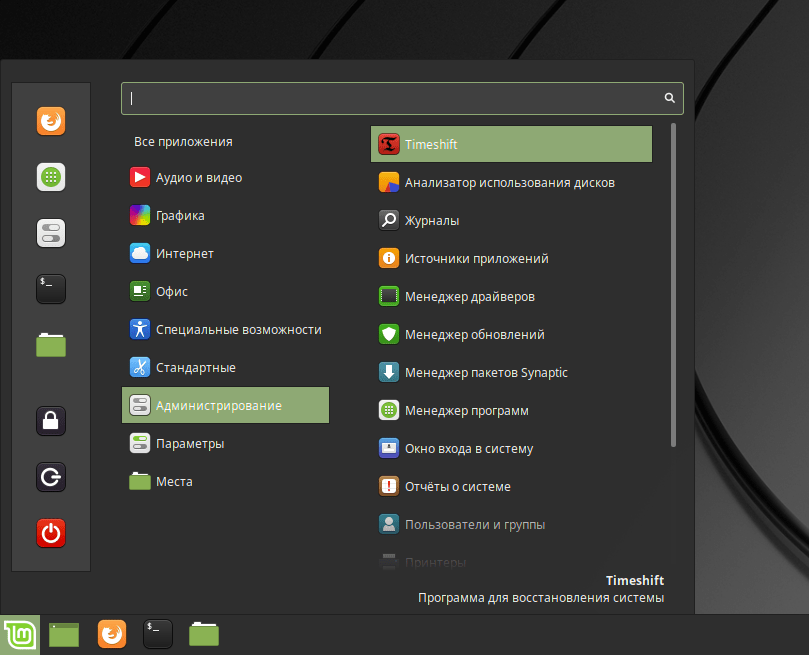
Подготовка
Разработчики дистрибутива рекомендуют отключить экранную заставку (скринсейвер) перед началом обновления, так как в некоторых случаях она может заблокировать вам доступ к рабочему столу. Чтобы отключить заставку в главном меню выберите пункт Параметры→Экранная заставка ( Preferences→Screensaver ) .
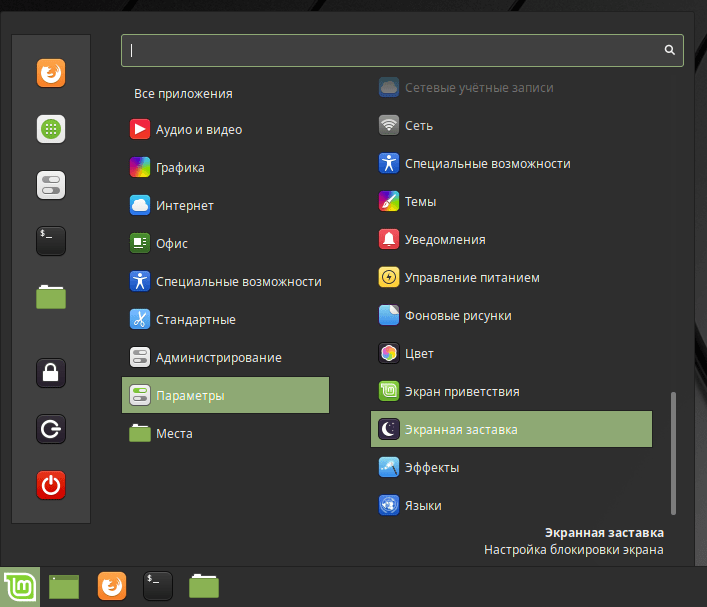
В открывшемся окне в разделе Настройки заставки установите время задержки в состояние Никогда
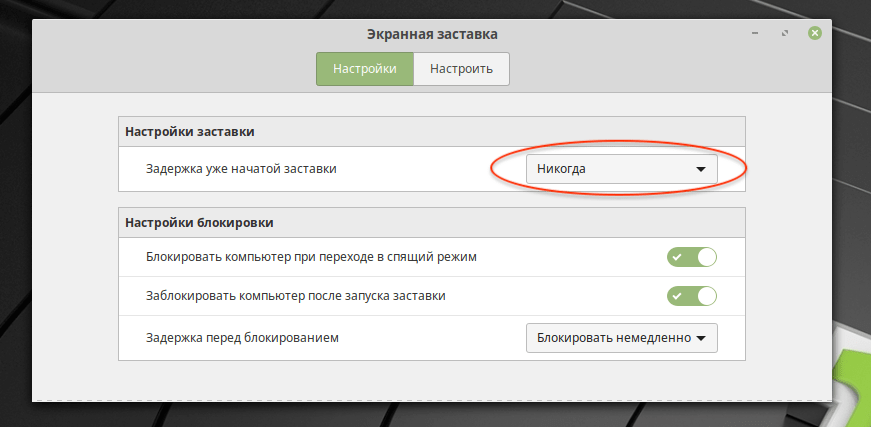
Также, если ранее вы устанавливали дополнения Cinnamon spices, обновите их через системные настройки.
Обновление Linux Mint
Теперь можно выполнить обновление дистрибутива.
Запустите утилиту Менеджер обновлений (Update Manager). Для этого в главном меню выберите пункт
Администрирование→Менеджер обновлений ( Administration→Update Manager )
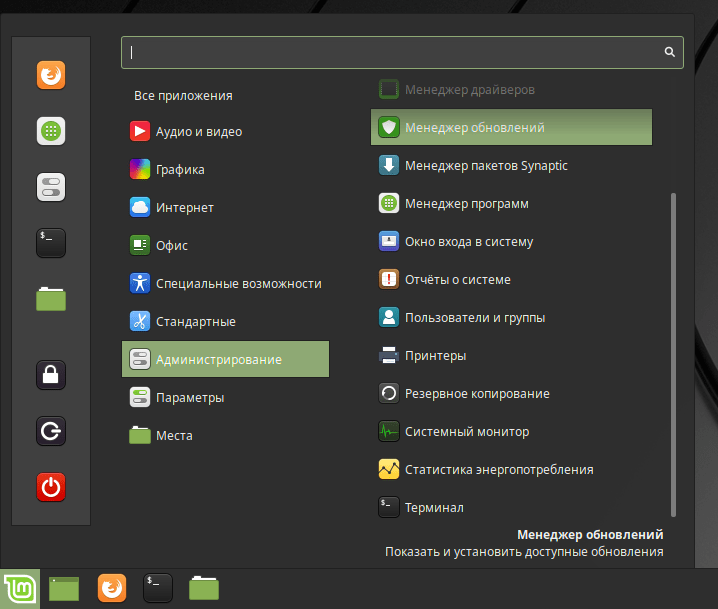
В Менеджере обновлений нажмите кнопку Проверить обновления , чтобы проверить не появилась ли новая версия самой утилиты «Менеджер обновлений» (в которой вы сейчас находитесь): пакеты mintupdate и mint-upgrade-info.

Если есть обновления для пакетов mintupdate и mint-upgrade-info, то отметьте их галочками и нажмите кнопку Установить обновления
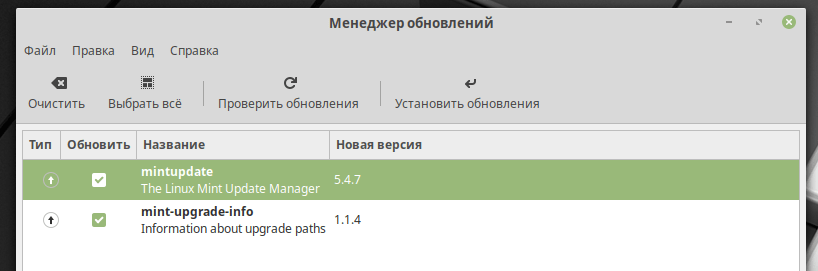
Теперь в меню выберите пункт Правка→Обновить до «Linux Mint 19.2 Tina» ( Edit→Upgrade to «Linux Mint 19.2 Tina» ) (версия дистрибутива может отличаться).
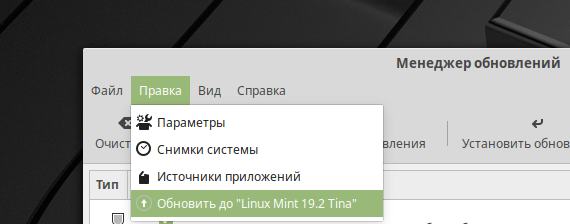
Откроется утилита, в которой необходимо выполнить несколько простых шагов.
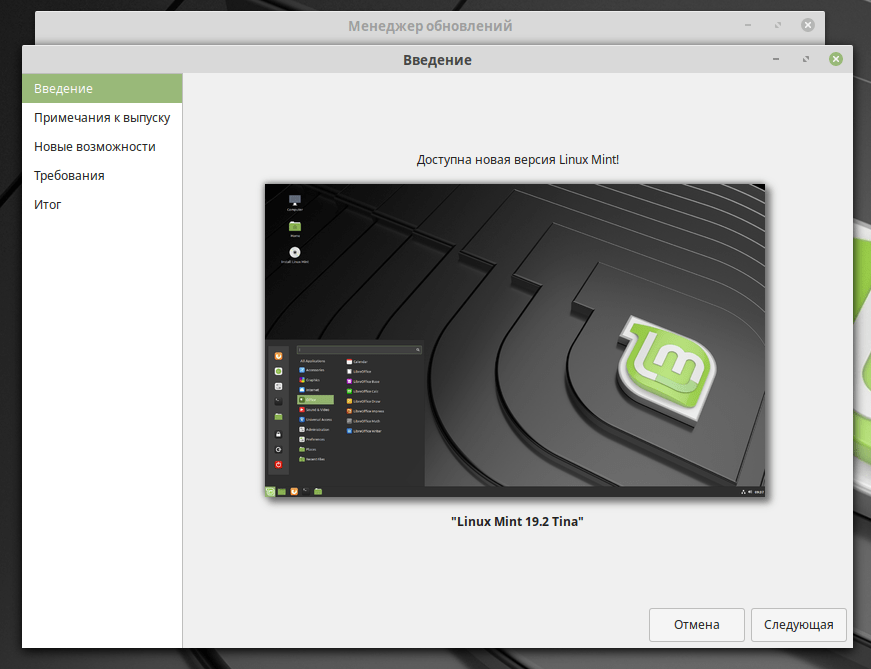
Вам требуется только нажимать кнопку Следующая ( Next ) . На предпоследнем шаге установите галочку у пункта « Я понимаю риск. Я хочу обновиться до Linux Mint.. » и нажать кнопку Применить .
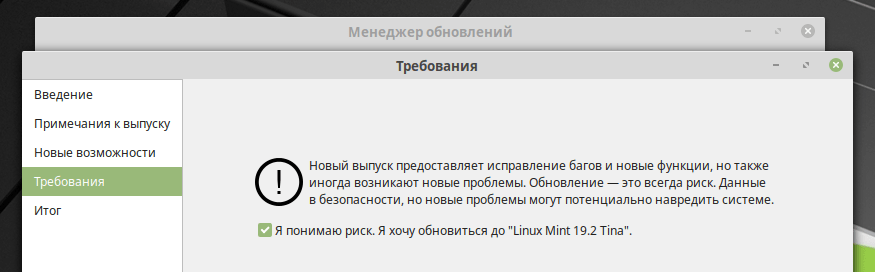
Начнется процесс обновления системы. Сначала будут загружены новые версии пакетов, затем будет произведена их установка. Процесс может занять продолжительное время.
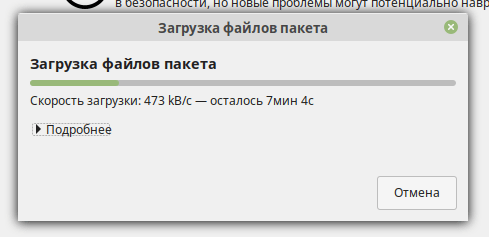
Перезагрузка компьютера
Когда обновление завершится, необходимо перезагрузить компьютер.
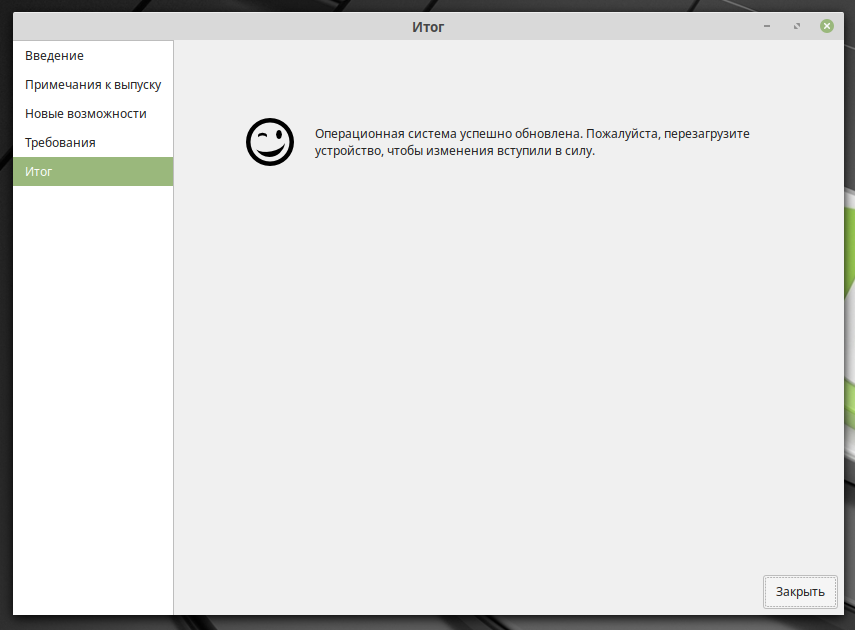
Источник
Ubuntu66.ru — новости, уроки, помощь, поддержка.
Окружение MATE — это развитие кодовой базы GNOME 2.32 с сохранением классической концепции формирования рабочего стола.
В начале апреля текущего года разработчиками среды MATE было официально объявлено о выходе новой версии рабочего стола MATE 1.14, который будет установлен по умолчанию в таких дистрибутивах как Ubuntu MATE 16.10, Linux Mint MATE 18 и др.
Новое в MATE 1.14:
— В панели реализована возможность изменения размера пиктограмм для кнопки вызова и элементов меню;
— В диалоге перезапуска апплета добавлена отдельная кнопка «Delete» для удаления апплета (кнопка «Don’t Reload» теперь не удаляет апплет, а просто оставляет его закрытым до следующего перезапуска);
— Расширена поддержка GTK+3 в различных компонентах пользовательского окружения. Обеспечена полная поддержка GTK+ 3.20 во всех темах оформления;
— В темах оформления обеспечена корректная отрисовка приложений, использующих декорирование окон на стороне клиента;
— В настройки тачпада добавлена возможность раздельного включения прокрутки двумя пальцами и движением по краю тачкпада;
— В Центре управления появилась возможность выбора трёх режимов установки фокуса в окнах;
— MATE System Monitor и редактор меню Mozo переведены на использование GTK+3;
— Апплет NetSpeed (индикатор сети) перемещён в состав пакета MATE Applets;
— В эмулятор терминала добавлена поддержка API VTE 2.91 при сборке с GTK+3;
— В файловом менеджере Caja добавлена возможность закрытия вкладок кликом средней кнопкой мыши. Дополнения Caja, написанные на языке Python, теперь выводятся в отдельном списке;
— Возможность включения/выключения экранного (OSD) индикатора громкости и яркости;
— В оконном менеджере Marco (форк Metacity) устранены артефакты, возникающие при свёртывании окна Chromium. Возобновлён показ эскизов окон в интерфейсе alt-tab при сборке с GTK+3 и включенном композитном менеджере;
— Обновлены файлы с переводами.
Обновление окружения MATE до версии 1.14 в Ubuntu MATE 16.04
Как известно, в Ubuntu MATE 16.04 LTS, по умолчанию используется окружение MATE 1.12. В настоящий момент не создан официальный репозиторий или другая официальная возможность обновления окружения MATE 1.12 до версии 1.14 в Ubuntu MATE 16.04. Но умельцем Самойловым создан неофициальный реп. для обновления с MATE 1.12 до 1.14. Так что делайте обновление на свой страх и риск .
Могу лишь заверить, что после подключения данного репозитория и обновления в Ubuntu MATE 16.04 LTS, моя система работает стабильно.
Для тех кто решился на обновление, откройте терминал (Ctrl+Alt+T), скопируйте и выполните следующие команды:
sudo add-apt-repository ppa:samoilov-lex/mate-stable
sudo apt-get update
sudo apt-get upgrade
sudo apt-get dist-upgrade
sudo apt install -f
По окончании обновления, перезагрузите компьютер. И после нового входа в систему Ubuntu MATE 16.04 LTS вы должны использовать окружение MATE 1.14:
Чтобы проверить актуальную версию MATE, выполните в терминале следующую команду:
Или откройте из системного меню приложение Системный монитор MATE:
Источник
Как обновить mate linux
09 янв 2018, 01:27
Хотел бы поделиться не большим «джентльменским набором» основных необходимых команд. Буду очень рад, если Вы будете предлагать еще и дополнять список.
КОМАНДЫ:
Обновление базы данных пакетов:
Самый быстрый и удобный способ «обновить» вашу систему использовать команду:
sudo apt update && sudo apt upgrade -y
Команда, которая поможет удовлетворить все зависимости пакета, если они не установлены:
sudo apt install -f
Все пакеты у которых есть новая версии:
apt list —upgradeable
Все установленные пакеты в системе:
apt list —installed
Все пакеты, доступные для вашей системы:
apt list —all-versions
Самый простой способ освободить дисковое пространство, использовать опцию autoremove:
sudo apt autoremove
Размер кеша можно увидеть с помощью следующей команды:
sudo du -sh /var/cache/apt
Для того чтобы очистить кэш, можно использовать несколько вариантов:
Удалить только устаревшие пакеты, например те, которые заменены недавним обновлением:
sudo apt autoclean
Или очистить кэш целиком (освобождает больше места на диске):
sudo apt clean
Очистка кэша миниатюр (2 команды):
rm -v -f
/.thumbnails/*/*.png
rm -v -f
/.thumbnails/*/*/*.png
Устаревшие файлы конфигурации (2 команды):
dpkg -l | awk ‘/^rc/
sudo aptitude purge
Самый простой способ удаления не нужных ядер, это набрать в терминале вот такую строку (текущее ядро останется не тронутым):
Выполнить последовательно все команды и перезагрузиться:
sudo apt-get purge $(dpkg -l ‘linux-*’ | sed ‘/^ii/!d;/'»$(uname -r | sed «s/\(.*\)-\([^0-9]\+\)/\1/»)»‘/d;s/^[^ ]* [^ ]* \([^ ]*\).*/\1/;/6/!d’ | head -n -1)
sudo apt autoremove
sudo reboot
БОНУС:
Скорость загрузки системы:
systemd-analyze
Скорость загрузки служб ОС:
systemd-analyze blame
Источник
Устанавливаем MATE 1.26 в Ubuntu-Mate 20.04, 21.04 и Linux Mint
Буквально недавно состоялся релиз рабочего окружения Mate 1.26, подробней о релизе вы можете прочесть в этой статье. Те кто использует дистрибутивы на основе rolling release (Arch, Manjaro и так далее), получат свежую версию с обновлениями, а для пользователей Ubuntu-Mate и Linux Mint имеется возможность обновить свой любимый рабочий стол подключив PPA репозиторий. Данный PPA репозиторий предоставляет обновленные компоненты рабочего стола MATE, включая новые версии основных приложений, таких как Pluma и Caja и совместим с Ubuntu Mate 20.04, Ubuntu Mate 21.04 и Linux Mint.
Сама оболочка рабочего стола Mate является продолжением Gnome 2, так же ее преимущество в том, что она не требовательна к ресурсам компьютера. Имеет интуитивно понятный интерфейс, легко настраивается, более подробную информацию о Mate вы можете найти на WIKI или на официальном сайте. А мы двигаемся дальше, что бы не отнимать ваше время.
Подключение PPA репозитория
Как уже писалось выше, для пользователей Ubuntu-Mate и Linux Mint имеется PPA репозиторий, подключив который можно обновить рабочее окружение до последней актуальной версии – Mate 1.26. И так, все действия буду производить в Ubuntu Mate 20.04, но, они одинаковы и для Ubuntu Mate 21.04 и для Linux Mint. Вводим команду для подключения PPA репозитория:

Установка Mate 1.26
После того как подключили PPA репозиторий, осталось обновить списки пакетов и установить Mate 1.26 в свою систему. Для этого выполняем следующую последовательность команд:

Когда все пакеты обновятся, останется только перезагрузить ваш компьютер и можно наслаждаться новой оболочкой рабочего стола Mate 1.26:

Заключение
Так уж повелось, что данная оболочка рабочего стола почему-то менее популярна чем скажем XFCE, а ведь Mate довольна интересная в своем роде. Да, возможно на первый взгляд Mate может показаться консервативной, и в этом что-то есть, но, Mate развивается, да и потом, любую оболочку рабочего стола можно настроить так, что она будет выглядеть весьма привлекательно. Особенно мне нравится подход создателей Ubuntu Mate, они при старте системы сразу предоставляют надстройки, которые меняют оформление рабочего стола. В Linux Mint этого к сожалению нет, там приходится настраивать Mate самому. Но, все же советую данную оболочку рабочего стола для тех, кто не хочет что бы система потребляла много ресурсов. С Mate вы получите вполне современную оболочку рабочего стола, и малое потребление ресурсов вашего компьютера.
А на этом сегодня все, надеюсь, данная статья будет вам полезна.
Хотелось бы выразить огромную благодарность тем, кто принимает активное участие в жизни и развитии журнала, огромное спасибо вам за это.
Журнал Cyber-X
Источник
compizomania
Азбука в Linux для начинающих и не только. Я знаю только то, что ничего не знаю, но другие не знают и этого. Сократ
Страницы
25 сентября 2016
Как обновить рабочее окружение МАТЕ до версии 1.16 в Ubuntu MATE 16.04 LTS
Окружение MATE — это развитие кодовой базы GNOME 2.32 с сохранением классической концепции формирования рабочего стола.
21 сентября официально представлен релиз рабочего окружения MATE 1.16. Выпуск сфокусирован на улучшении совместимости с GTK3+ и перевода различных компонентов MATE на новые библиотеки.
Рабочий стол MATE 1.16 будет установлен по умолчанию в таких дистрибутивах как Ubuntu MATE 16.10, Linux Mint MATE 18.1 и пр.
Новое в MATE 1.16
— Улучшена поддержка GTK+3 в различных компонентах пользовательского окружения;
— Добавлена поддержка GTK+ 3.22 в приложениях и темах оформления;
— Для приложений Engrampa (форк File-roller), MATE Notification Daemon, MATE PolKit, MATE Session Manager и MATE Terminal обеспечена сборка только с GTK3+. Поддержка GTK+2 для данных программ прекращена;
— Ряд приложений отвязаны от библиотеки libmate-desktop: Engrampa, MATE Applets, MATE Netbook, MATE Power Manager, MATE Terminal, Pluma;
— Началось портирование на GApplcation приложений Engrampa, MATE Applets, MATE Netbook и MATE User Share;
— Файловый менеджер Caja переведён с MateAboutDialog() на штатный GtkAboutDialog(), в панели обеспечен постоянный показ кнопки со стрелкой вправо, задействованы классы со стилями GTK+3;
— В mate-settings-daemon для ЖК экранов по умолчанию включено субпиксельное сглаживание (rgba), изменён стиль всплывающих подсказок, для экранного OSD-индикатора задействована CSS-тема GTK+3;
— В свойсвах панели задействованы диалоги на основе GtkColorButton/GtkColorChooser;
— В mate-notification-daemon добавлена поддержка уведомлений GNotification;
— В mate-control-center прекращена совместимость с dconf 0.10, изменён стиль подсказок, задействовано сглаживание RGBA, оформления вывода списка тем унифицировано для сборок с GTK+2 и GTK+3;
— В программе для просмотра документов Atril (форк Evince) обновлён редактор панели, в число обязательных зависимостей добавлен poppler 0.18.0, добавлена возможность настройки двустраничного отображения (чётные или нечётные страницы слева), добавлены горячие клавиши Ctrl+Up/Down для перемещения по результатам поиска, добавлена поддержка caja-sendto для отправки документа по email и переноса на внешние устройства, задействованы стили GTK+3;
— В менеджере для работы с архивами Engrampa (форк File-roller) задействован естественный порядок сортировки файлов, в команде «Open With» задействован штатный диалог выбора команд GTK+, добавлена поддержка p7zip-rar (для rar-файлов rar оставлен приоритетным);
— В редактор меню Mozo добавлены кнопки удаления и редактирования свойств.
Обновление окружения MATE до версии 1.16 в Ubuntu MATE 16.04
Как известно, в Ubuntu MATE 16.04 LTS, по умолчанию используется окружение MATE 1.14. В настоящий момент не проиндексирован официальный репозиторий для обновления окружения MATE 1.14 до версии 1.16 в Ubuntu MATE 16.04. Но создан неофициальный реп. для обновления окружения MATE до версии 1.16. Так что делайте обновление на свой страх и риск .
Перед обновлением окружения MATE в Ubuntu 14.04 LTS я настоятельно рекомендую сделать резервную копию актуальной системы во избежание нестабильности работы системы после обновления и восстановление вашей системы в предыдущее состояние. Для этой цели подойдёт великолепное приложение Systemback.
Для тех кто решился на обновление, откройте терминал (Ctrl+Alt+T), скопируйте и выполните следующие команды:
sudo add-apt-repository ppa:jonathonf/mate-1.16
sudo apt update
sudo apt upgrade
sudo apt full-upgrade
sudo apt install -f
По окончании обновления, перезагрузите компьютер. И после нового входа в систему Ubuntu MATE 16.04 LTS вы должны использовать окружение MATE 1.16:
Источник









